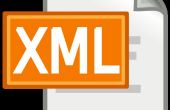Etape 3: Connexion à la Pi








Maintenant, nous avons tout ce dont nous avons besoin téléchargé. Il est temps d’ouvrir à explorer CODESYS et connectez-le à la Pi.
Ouvrir vers le haut de CODESYS depuis votre menu Démarrer ou le raccourci sur le bureau, vous souhaitez ouvrir celui qui dit « CODESYS V3.5 SP8 Patch 2 » (c’était 2 Patch SP8 au moment de commencer à écrire ce Instructable). Vous devriez être présenté avec quelque chose qui ressemble à l’image, avec une page de démarrage montrant les dernières nouvelles de CODESYS etc..
Installer le paquetage de Pi framboise nous avons téléchargé à l’étape 2.
-Sur la barre d’outils, sélectionnez Outils > Gestionnaire de paquets...
-Cliquez sur « Installer... » en haut à droite de la nouvelle fenêtre.
-Trouvez et sélectionnez le package que vous avez téléchargé plus tôt.
-Suivez l’Assistant d’installation, sélectionnez installation complète.
Maintenant, nous sommes enfin prêts à commencer un projet.
-À partir de la barre d’outils, sélectionnez Fichier > nouveau projet...
-Sélectionner le projet Standard, donnez-lui un nom, choisissez un emplacement pour l’enregistrer et cliquez sur OK.
-Dans la nouvelle fenêtre, sous périphérique, sélectionnez « CODESYS contrôle pour Rasperrby Pi » et sous PLC_PRG, sélectionnez « texte structuré (ST) ».
Vous aurez remarqué à la gauche de l’écran, un arbre des périphériques est apparue (voir photo). CODESYS a automatiquement créé vous un programme principal (PLC_PRG) et une tâche (MainTask) de qui s’appelle la PLC_PRG de. PLC est des dispositifs de temps réel qui exécutent des tâches à la fois un cycle différent. Gestion des tâches peut être compliqué donc je ne vais pas entrer dans cela maintenant cependant, il est couvert de Youtube tutoriels sur CODESYS. Tout ce que vous devez savoir est que la PLC_PRG va être pédalé à travers chaque fois que la tâche est exécutée (chaque 20ms par défaut), lire les entrées et définissant les nouvelles sorties, essentiellement une boucle continue massive. Nous allons écrire notre premier programme pour contrôler le GPIO de la Pi dans l’étape suivante. Mais tout d’abord comment se connecter à la Pi.
-Démarrer la Pi et branchez votre routeur (ou port ethernet de votre PC, l’important ici est que la Pi est sur le même réseau que le PC) avec un câble Ethernet. Vous devez utiliser un câble Ethernet pour la Pi, il ne fonctionne pas sur le Wifi (ou il moins ce n’est pas avec moi).
-Soit à l’aide d’un moniteur ou en utilisant un outil tel que Advanced IP Scanner, prendre note de l’adresse IP donnée à la Pi.
-Dans la barre d’outils dans CODESYS > outils, cliquez sur « Update RaspberryPI »
-Si cela ne semble pas que vous devrez cot « Personnaliser », développer les outils et cliquez sur « Ajouter la commande... » Trouver le Raspberry Pi et ajouter le « Update RaspberryPI » dans le menu de barre d’outils.
-Entrez vos informations de connexion et l’adresse IP de la Pi.
-Une fois que la Pi a été mis à jour (vous devriez reçois des messages par le clignotement orange onglet message dans la partie inférieure gauche de l’écran dans CODESYS avec le message disant « Mise à jour terminée »).
-Double-cliquez sur périphérique dans l’arborescence des périphériques.
-De la nouvelle page qui a été apportée vers le haut, vous devriez voir le nom de votre appareil dans une saisie de texte champ (voir photo)
-Entrez l’adresse IP de la Pi ici et appuyez sur entrée.
-Vous devriez maintenant être raccordé au Pi.
Remarque : Vous devrez faire cela chaque fois que vous créez un nouveau projet avant de pouvoir exécuter le programme.